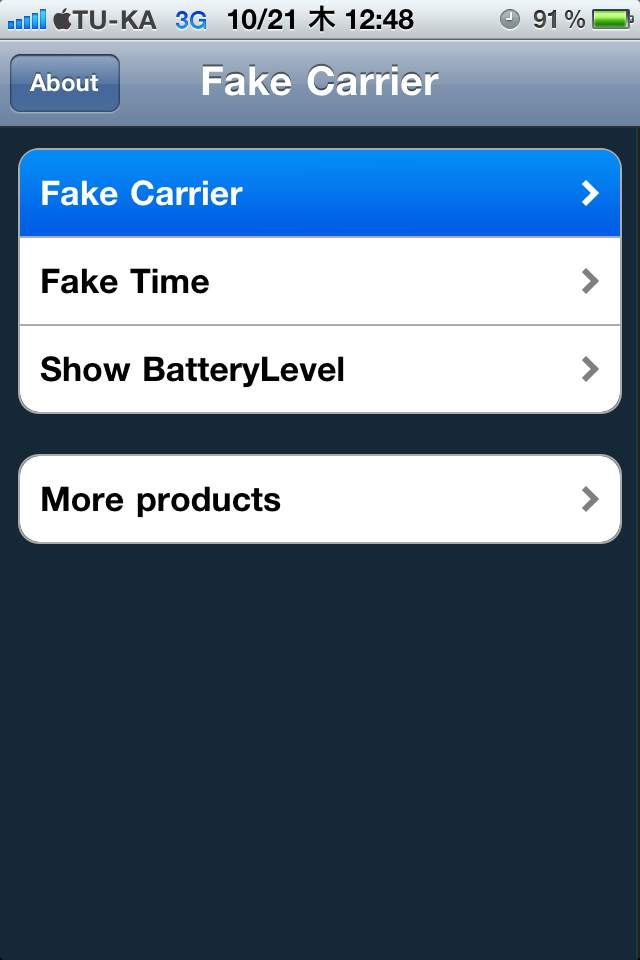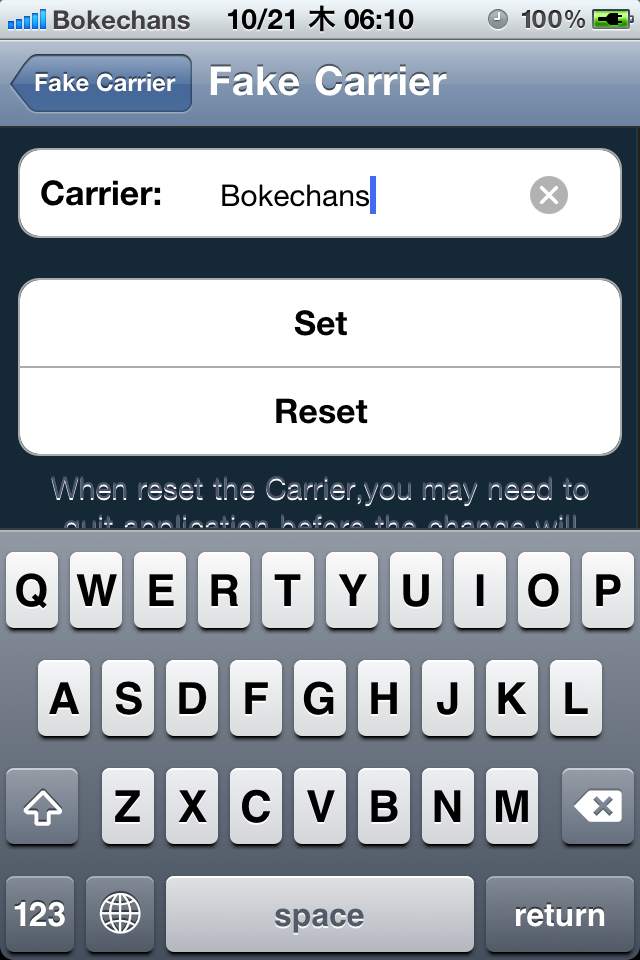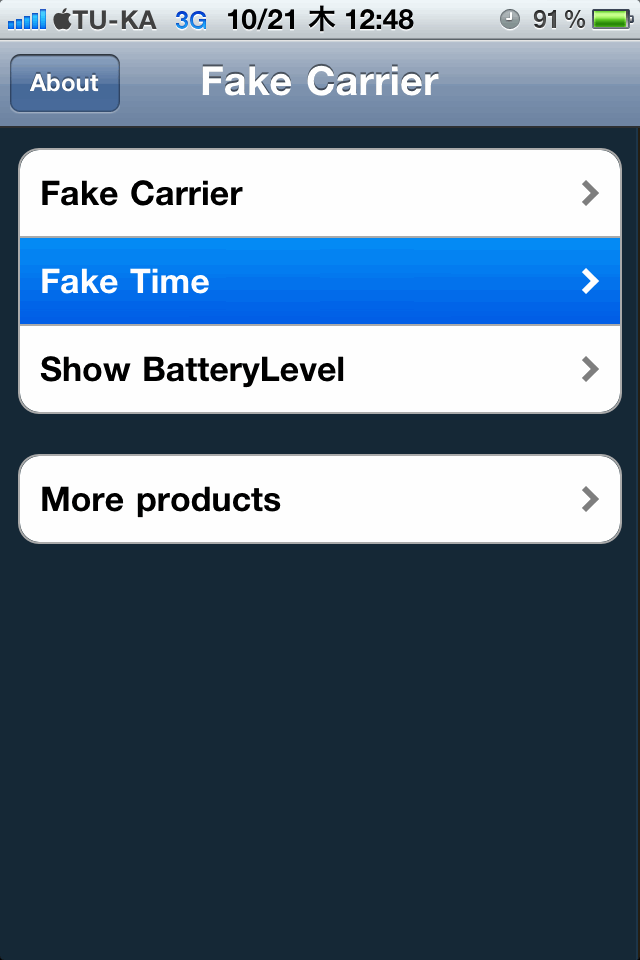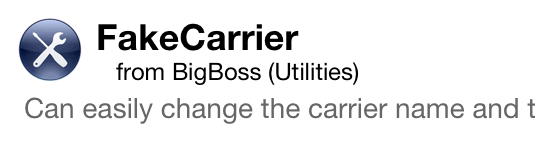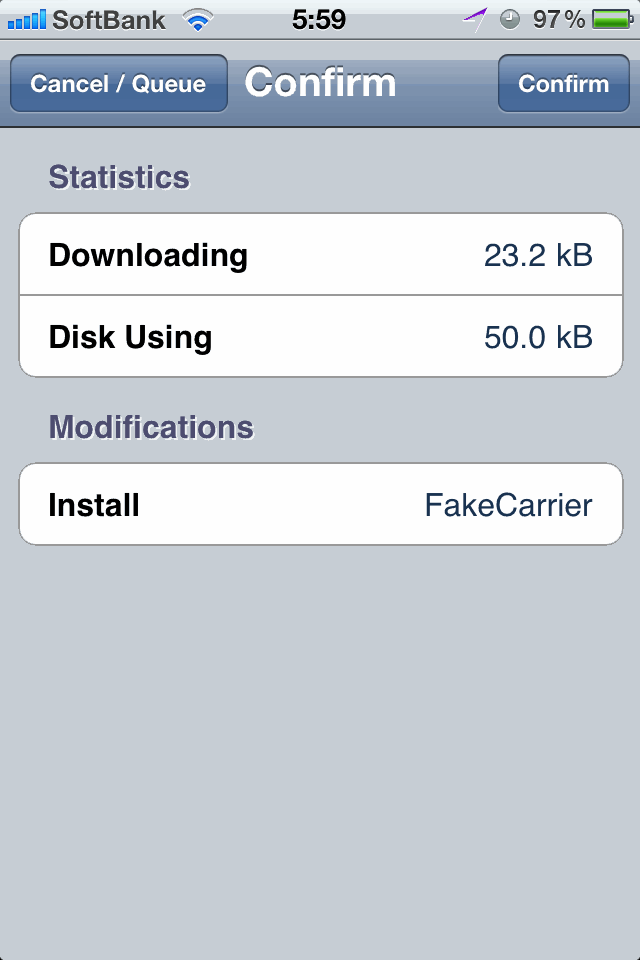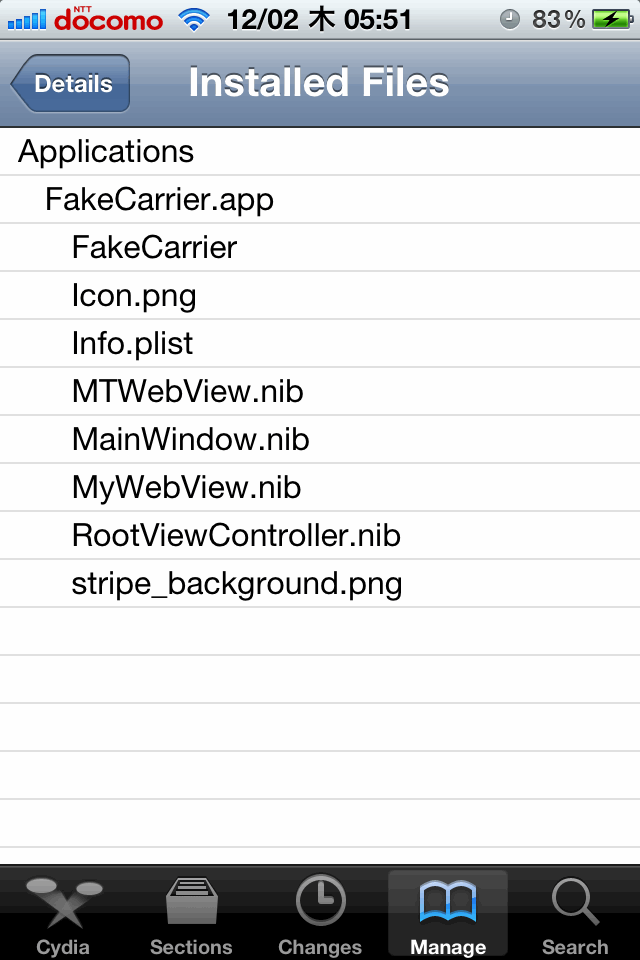FakeCarrier

iPhoneのホーム画面左上のアンテナ表示の横に「SoftBank」と表示されています。
この場所に表示されるのがキャリアと言い、iPhoneがドコモで販売されていたら、おそらく「Docomo」と表示されていたのでしょうね。
このFakeCarrierは、キャリアの表示をお好きな文字に変更できます。
同じステータスバーの中央で時刻表示されている部分も変更できます。
他には、バッテリーの残量率の表示もできますが、これに関しては、脱獄しなくても設定できるので、キャリア表示部の変更と、時刻表示部の変更を紹介します。
<追記>
iOS4.2.1での動作確認済です。
テーマによるキャリア画像の変更を適用していても、FakeCarrierでの設定が優先されます。
キャリア表示部の変更
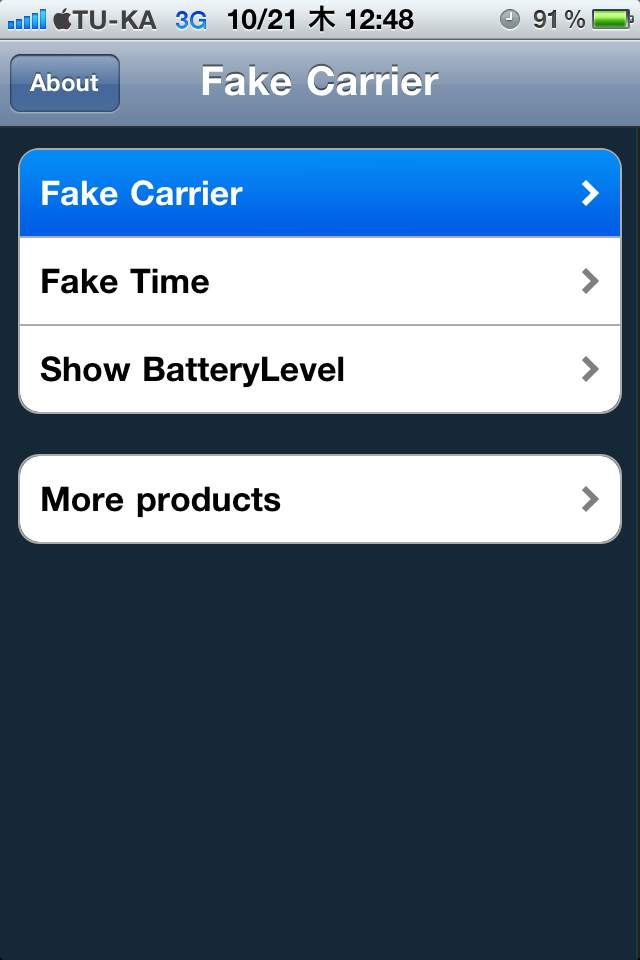
Fig.1 Fake Carrier
FakeCarrierを開き、「Fake Carrier」をタップします。(Fig.1)
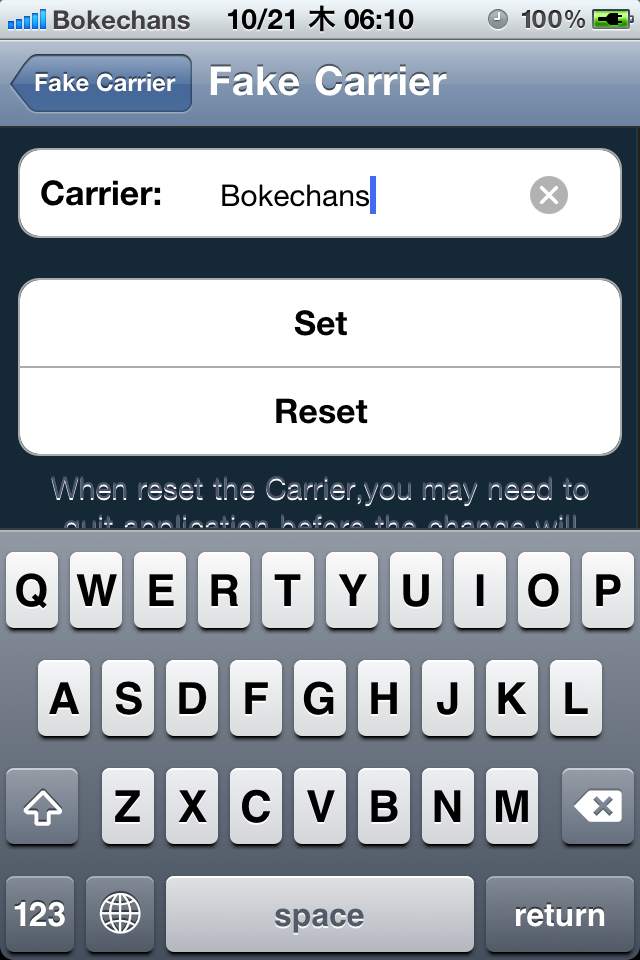
Fig.2 キャリア部の表示を変更
出てきた画面で、「Carrier」の部分に表示させたい文字列を入力し、「Set」をタップすると、その瞬間にキャリア部の表示が変更されます。(Fig.2)
変更される瞬間を見ることができるのは結構楽しいですね。
せっかくなので、いろいろな文字列で試してみました。
どうやら半角7文字が限界っぽいですね。
全角も使えます。
こちらもいろいろな文字列で試してみました。
全角だと、4文字がギリギリセーフかな?
ここでは、
「FakeCarrier」というアプリを使って、キャリアの文字列を指定できることを紹介しています。デフォルトのキャリア部には「SoftBank」と表示されていますが、これは、実は画像なんです。
つまり、画像を入れ替えれば、好みのキャリア表示ができることになります。
もちろん画像を作成しなければなりません。
手軽に文字列でキャリア表示を設定できるFakeCarrierですが、手の込んだキャリア表示をしたい方はこちらやこちらにやり方が紹介してありますので参考にして下さい。
以下は色々作ってみた例です。








ページトップへ
時刻表示部の変更
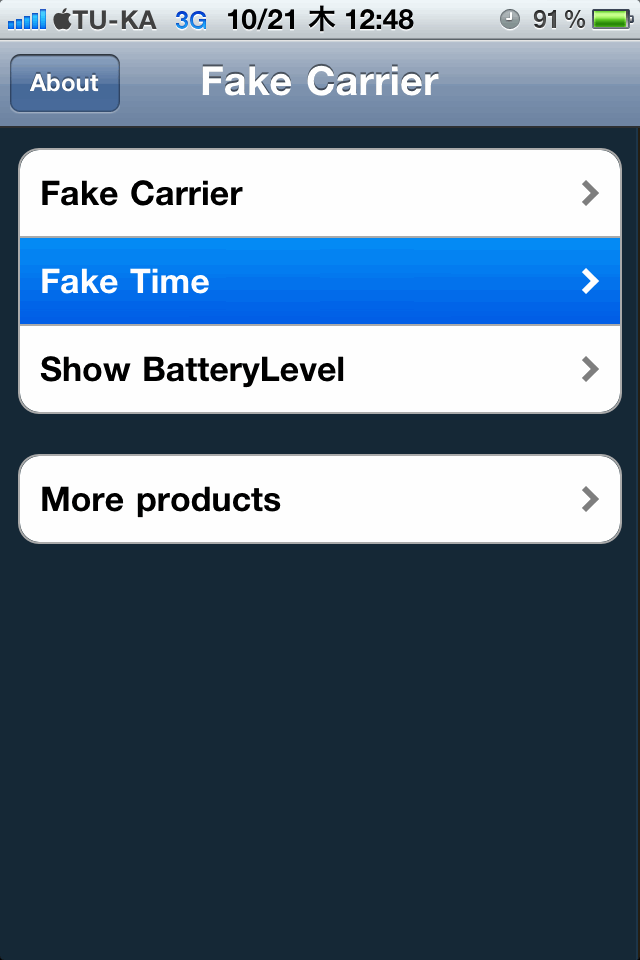
Fig.4 時刻表示部の変更
ここでは、ステータスバー中央に位置する時刻表示部の文字を変更してみます。
やり方は、キャリア表示部の変更方法と同じです。(Fig.4)
こちらもいくつかやってみました。
半角16文字(全角8文字)くらいが限界かな?
ただ、この部分はやはり時刻表示したいので、私はキャリアのみの変更にしています。
ページトップへ